文章詳情頁
如何更改Win11上的默認音頻輸出?默認音頻輸出設置方法
瀏覽:83日期:2022-11-16 10:46:01
當你的電腦使用多個音頻設備,可能就需要在不同的音頻輸出之間切換。那我們如何更改Win11上的默認音頻輸出?還有很多用戶都不清楚具體怎么辦。針對這個問題,我們就來一起看看。
方法一:從任務欄使用快速設置
首先,要在音頻輸出之間快速切換,我們可以使用任務欄中的快速設置。
1、在任務欄上,點擊音量和網(wǎng)絡圖標群,打開快速設置。
2、在下方,單擊音量滑塊旁邊的箭頭。
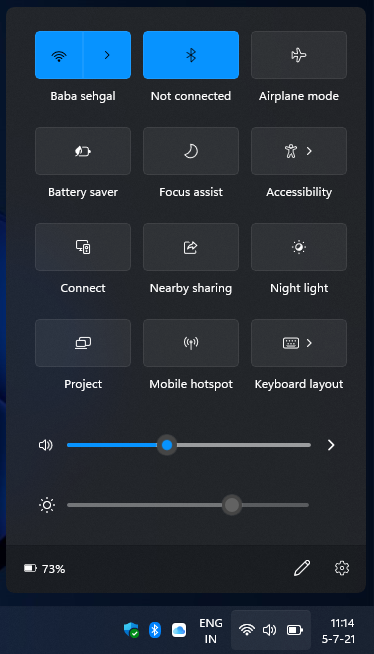
3、然后,打開的頁面將顯示可用音頻輸出列表。
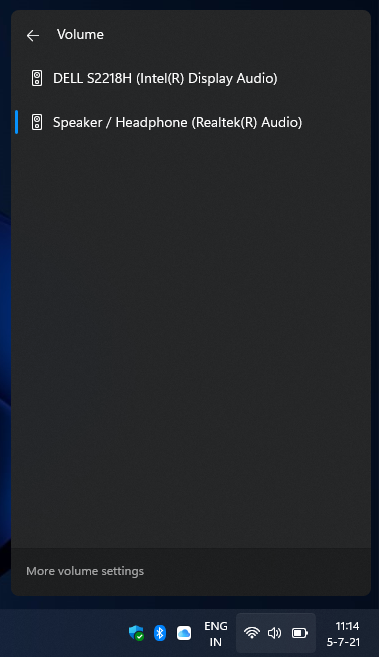
4、最后,選擇您需要的音頻設備。如果揚聲器、耳機、藍牙設備已連接,它們將顯示在此處。
方法二:使用設置應用程序
或者,您可以使用“設置”應用程序更改默認音頻輸出。讓我們看看如何:
1、單擊開始菜單圖標并打開設置。
2、然后,單擊系統(tǒng)類別中的聲音選項卡。
3、繼續(xù),在輸出部分下,所有連接的音頻設備都將可見。
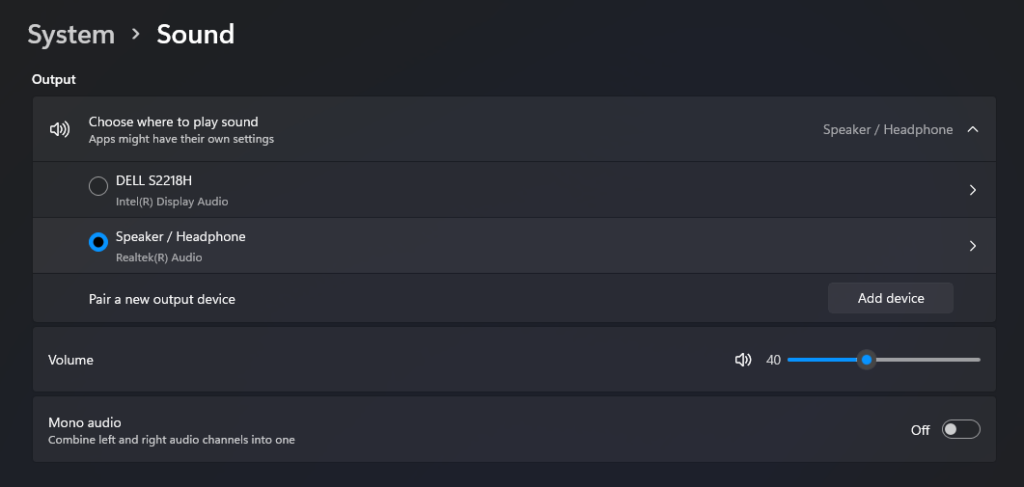
4、最后,從列表中選擇您想要的音頻輸出。
這些是在揚聲器、耳機和無線音頻設備之間輕松切換的簡單步驟。
標簽:
Windows系統(tǒng)
win11
相關文章:
1. 注冊表命令大全 腳本之家特制版2. Win10如何啟用ClearType讓屏幕字體更清晰?3. 蘋果mac升級os x10.11.4后facetime失靈的詳細解決教程4. Win10怎么關閉騰訊游戲進程teniodl.exe5. Centos8怎么關閉終端響鈴? Centos系統(tǒng)取消終端響鈴的方法6. CentOS7.0怎么設置屏幕分辨率?7. CentOS7開啟 BBR為VPS加速詳解8. Win10專業(yè)版hiberfil.sys可以禁用刪除嗎?9. Kylin(麒麟系統(tǒng)) 同時掛載USB閃存盤和移動硬盤的方法及注意事項10. win10專業(yè)版怎么禁用驅動程序強制簽名?
排行榜
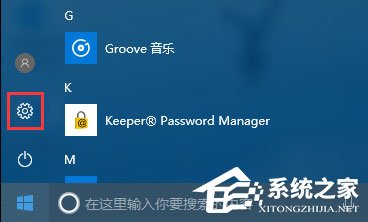
 網(wǎng)公網(wǎng)安備
網(wǎng)公網(wǎng)安備